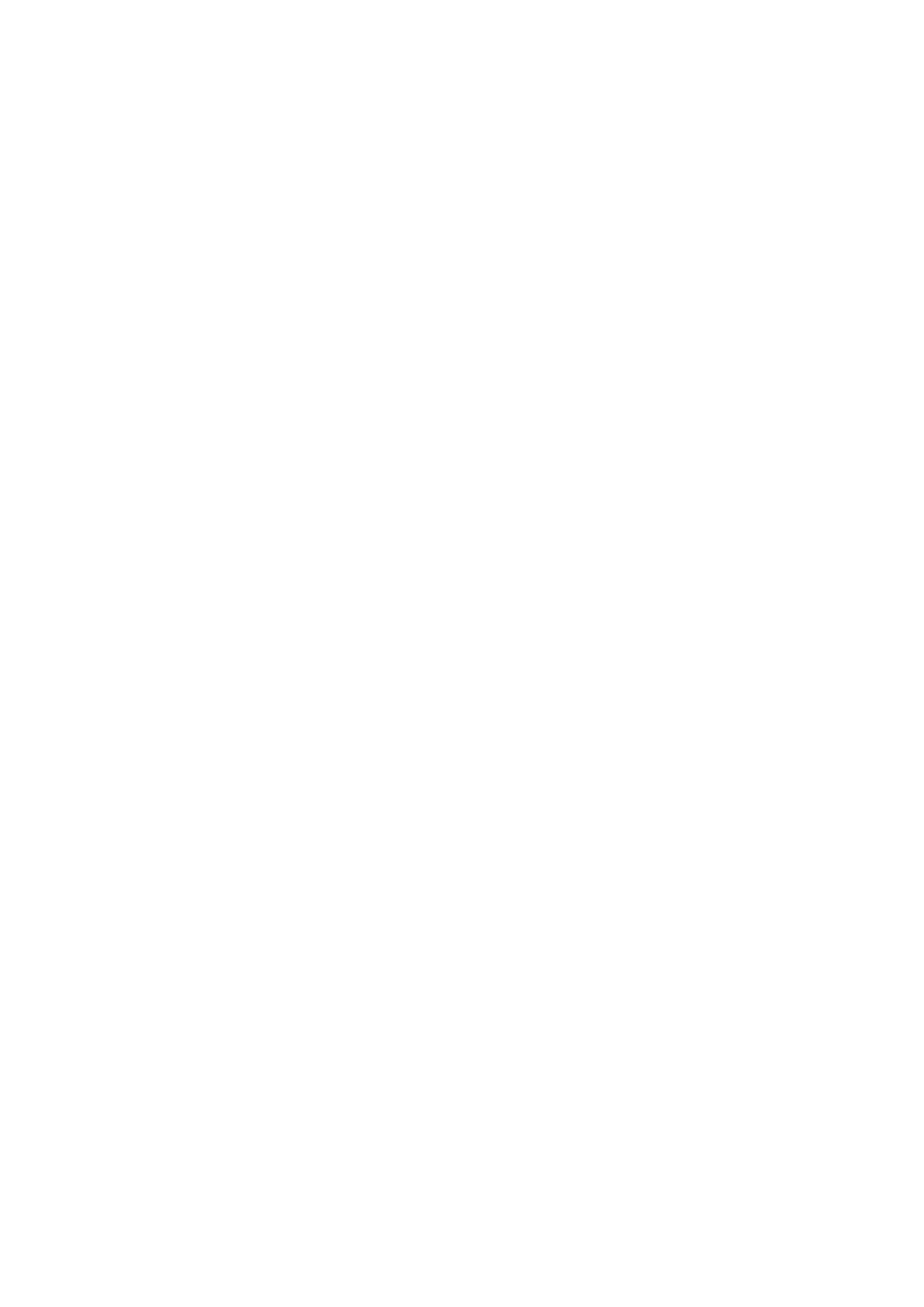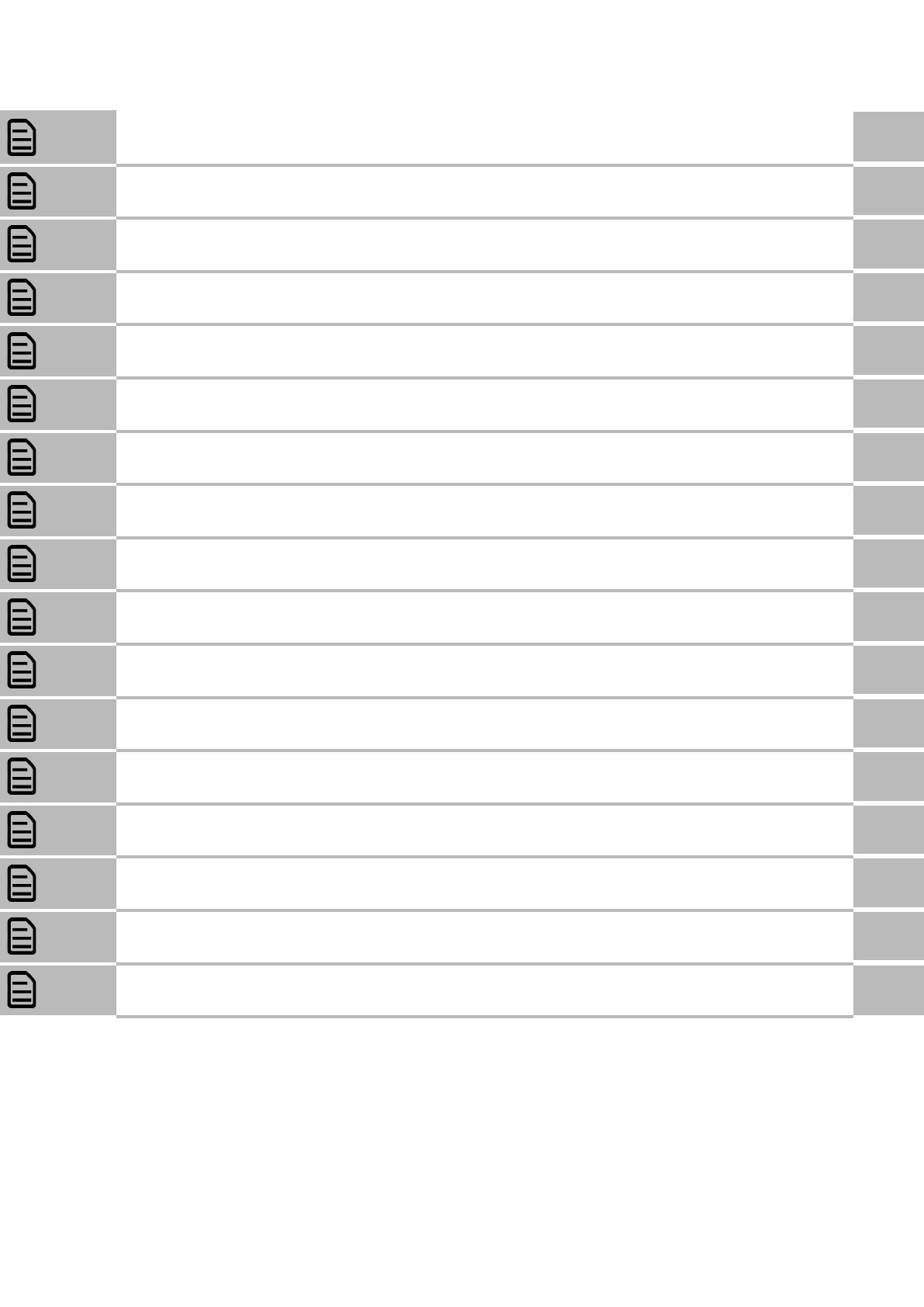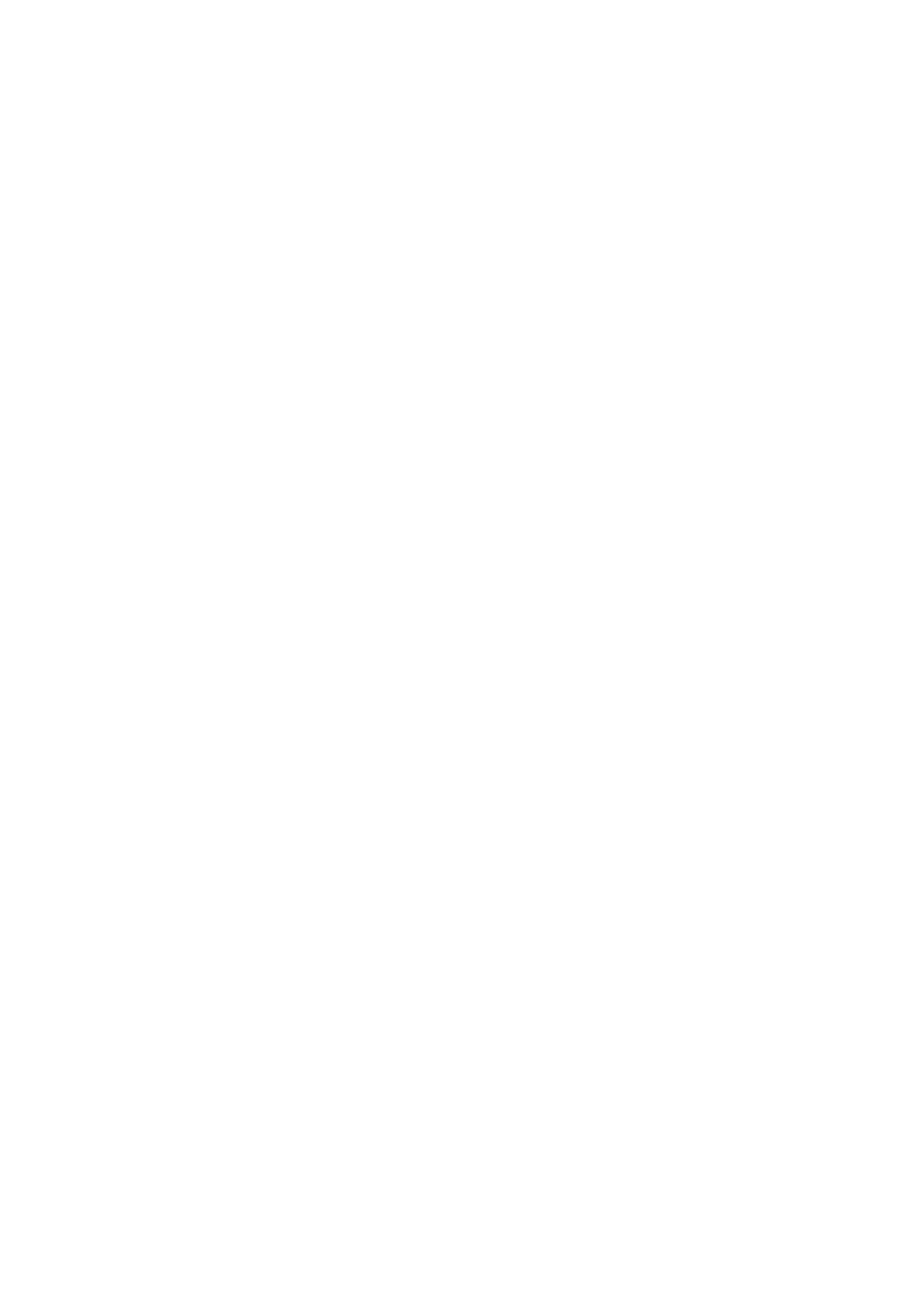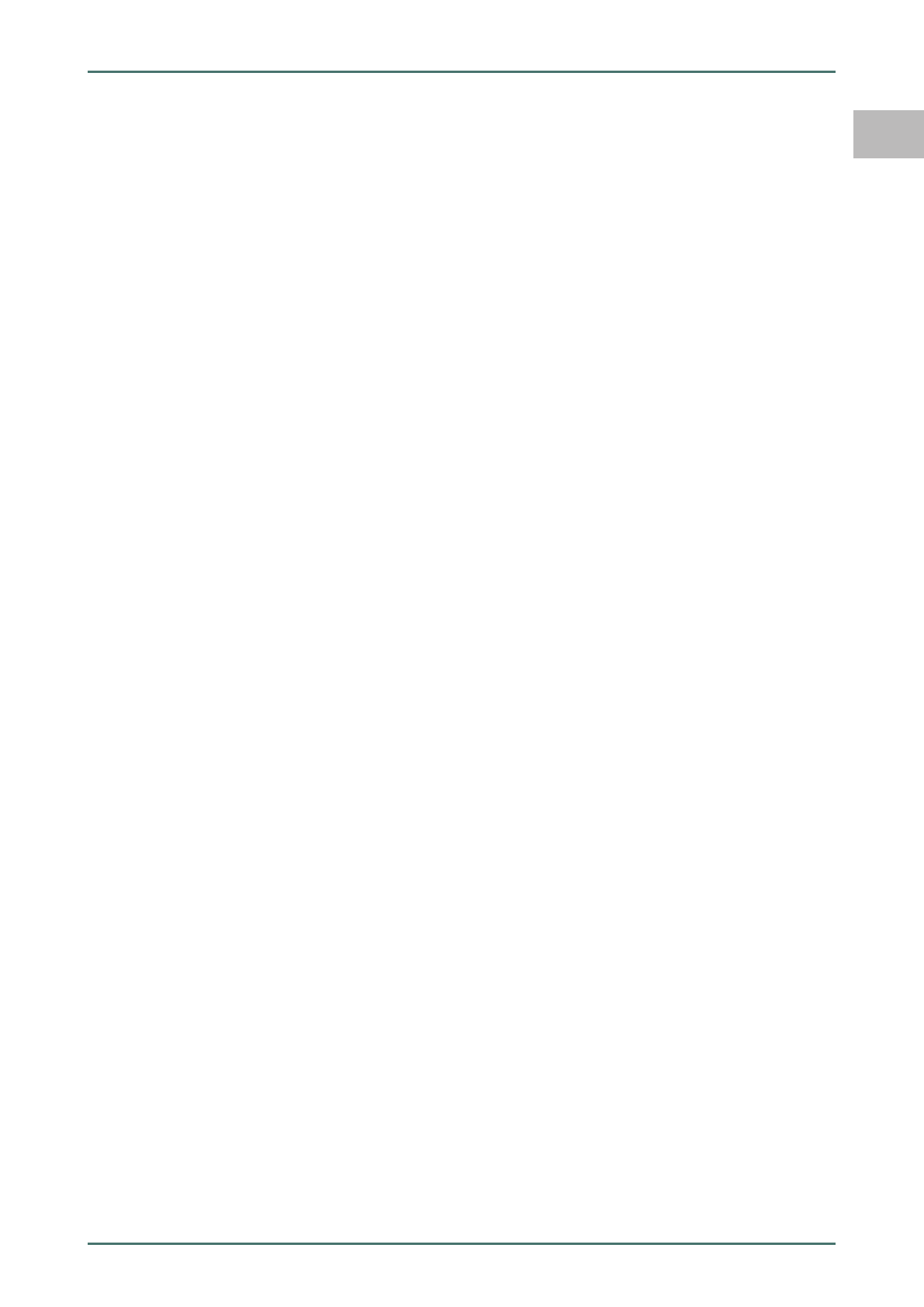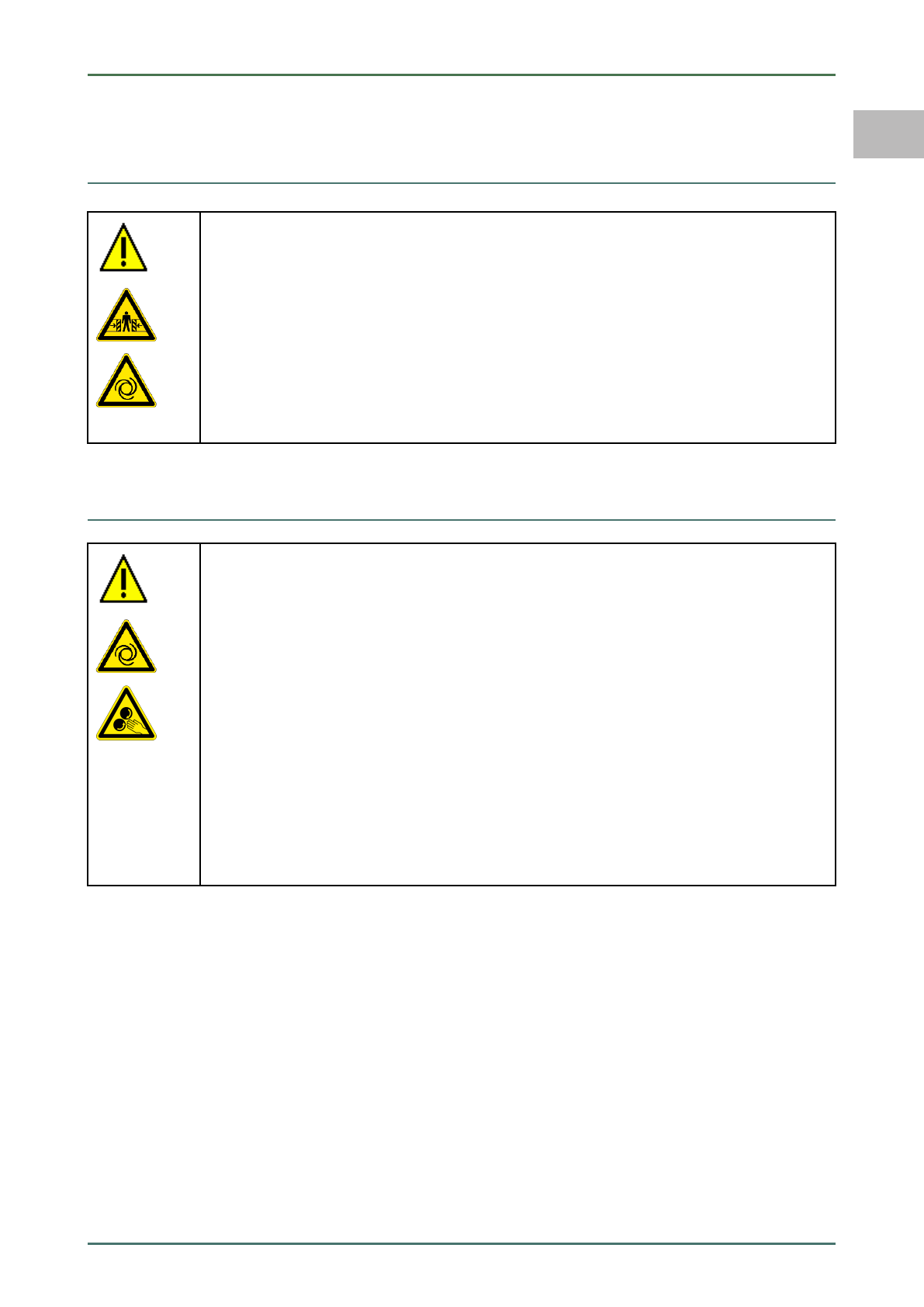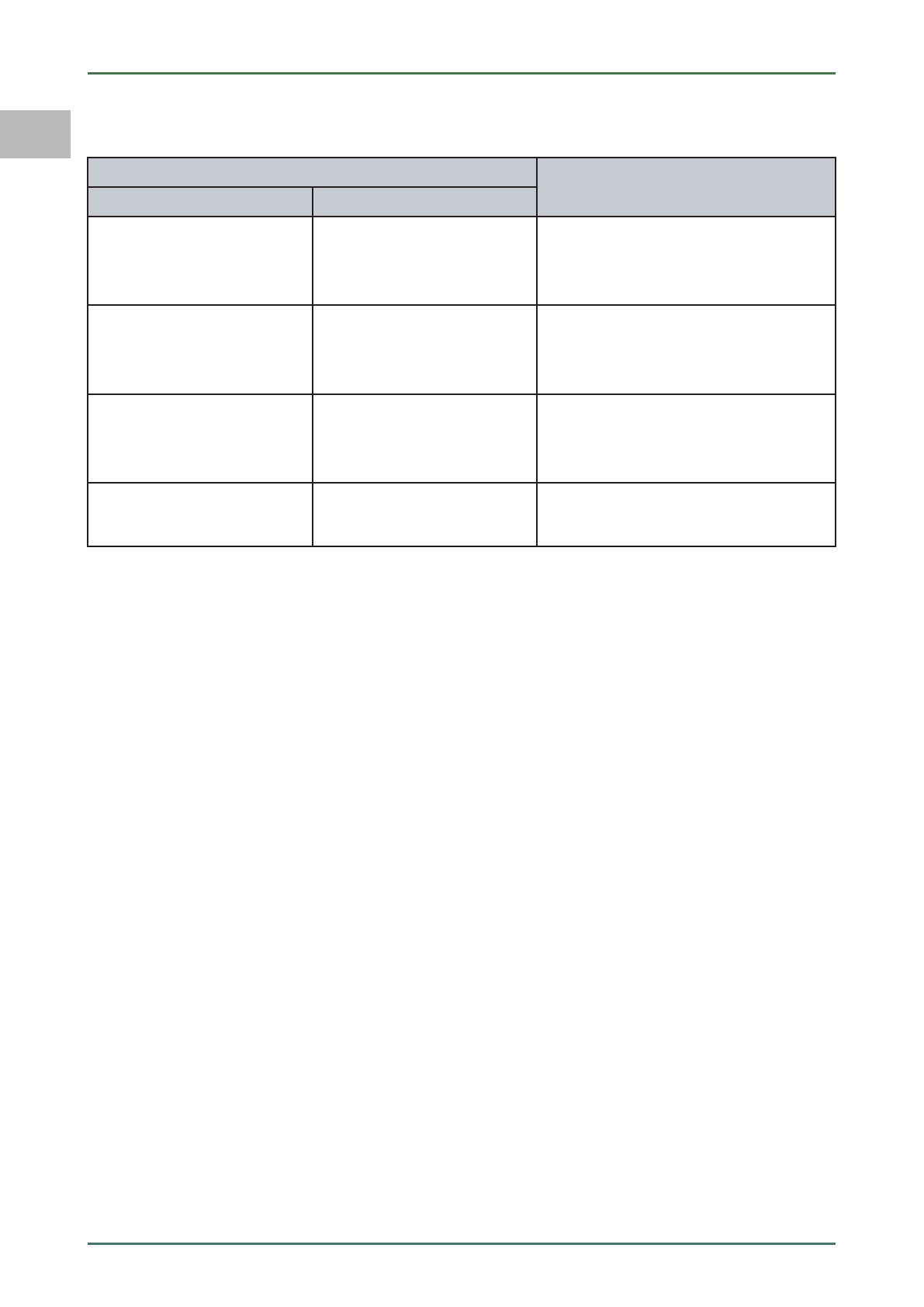DE
mega macs PC Inhaltsverzeichnis
Inhaltsverzeichnis
1 Zu dieser Schnellstartanleitung.........................................................................................................6
1.1 Lese-Einsatz ........................................................................................................................6
1.2 Fun tionsumfang ..................................................................................................................6
2 Sicherheitshinweise........................................................................................................................7
2.1 Sicherheitshinweise Verletzungsgefahr .....................................................................................7
2.2 Sicherheitshinweise für PC VCI.................................................................................................7
3 Produ tbeschreibung......................................................................................................................8
3.1 Lieferumfang........................................................................................................................8
3.1.1 Lieferumfang prüfen.....................................................................................................8
3.2 Bestimmungsgemäßer Gebrauch .............................................................................................9
3.3 Nutzung der Bluetooth®-Fun tion............................................................................................9
3.4 Anschlüsse...........................................................................................................................9
3.4.1 Bedeutung der Blin frequenzen .................................................................................... 10
4 Installation Treiberpa et Hella Gutmann Drivers................................................................................. 11
4.1 Systemvoraussetzung Hella Gutmann Drivers .......................................................................... 11
4.2 Treiberpa et Hella Gutmann Drivers installieren ....................................................................... 11
5 Inhalte der Software mega macs PC ................................................................................................12
5.1 Diagnosefun tionen.............................................................................................................12
6 Installation mega macs PC.............................................................................................................13
6.1 Unterstützte Betriebssysteme mega macs PC .......................................................................... 13
6.2 Systemvoraussetzungen mega macs PC.................................................................................. 13
6.3 Software mega macs PC installieren....................................................................................... 13
7 Inbetriebnahme mega macs PC.......................................................................................................14
7.1 Verbindung mit PC VCI..........................................................................................................14
7.2 Software mega macs PC ausführen ........................................................................................14
7.3 Lizenzen freigeben...............................................................................................................15
8 Mit mega macs PC arbeiten............................................................................................................16
8.1 Symbole ............................................................................................................................16
8.1.1 Symbole allgemein.....................................................................................................16
8.1.2 Symbole im Hauptmenü..............................................................................................17
8.1.3 Symbole in Fahrzeugauswahl.......................................................................................18
8.1.4 Symbole in Fahrzeuginformationen ............................................................................... 19
8.2 Diagnose ...........................................................................................................................20
8.2.1 Fahrzeugdiagnose vorbereiten......................................................................................20
8.2.2 Diagnose durchführen.................................................................................................21
8.2.3 Fahrzeuginformationen aufrufen ................................................................................... 21
5